工具列
功能表
快速鍵
![]()
編輯
分割
曲面
曲面編輯工具
以結構線分割
SubD
編輯工具
在邊緣循環分割
Ctrl + Shift + S
|
工具列 |
功能表 |
快速鍵 |
|---|---|---|
|
|
編輯 分割 曲面 曲面編輯工具 以結構線分割 SubD 編輯工具 在邊緣循環分割 |
Ctrl + Shift + S |
Split 指令可用一個物件分割另一個物件。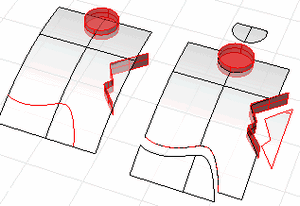
指令行選項
在曲線上指定分割點。
以曲面自己的結構線分割曲面,這個選項只有在被分割的物件是單一曲面時才有作用。
交點物件鎖點可鎖定曲面結構線的交點。
沿著選取的邊緣分割 SubD。
設定新角的頂點是否要銳角。
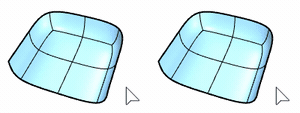
滑鼠雙擊邊緣。
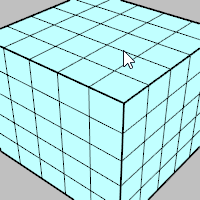
滑鼠雙擊範圍中間的一條邊緣。
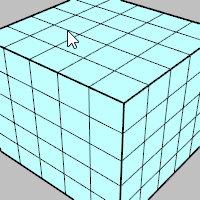
Ctrl(CMD)+滑鼠雙擊已選取邊緣循環中的一條邊緣。
點選一條邊緣。
Alt+滑鼠雙擊環狀邊緣的下一條邊緣。
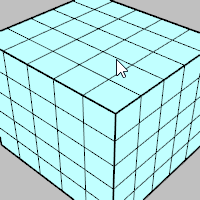
點選一個環狀中的兩個邊緣。
Alt+滑鼠雙擊選取邊緣之間和旁邊的邊緣。
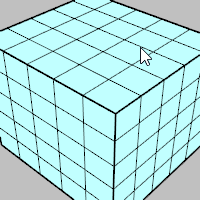
Ctrl(CMD)+Alt+滑鼠雙擊已選取環狀邊緣中的一條邊緣。
點選一個面。
滑鼠雙擊循環方向的下一個面。
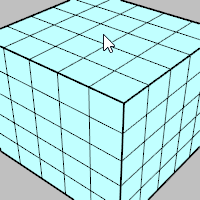
點選一個循環中的兩個面。
滑鼠雙擊選取面之間和旁邊的面。
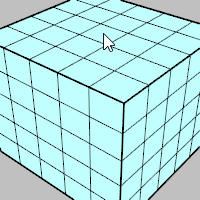
Ctrl(CMD)+滑鼠雙擊已選取面循環中的一個面。
點擊一個頂點。
滑鼠雙擊連鎖方向的下一個頂點。

點選一個循環中的兩個頂點。
滑鼠雙擊選取頂點之間和旁邊的頂點。
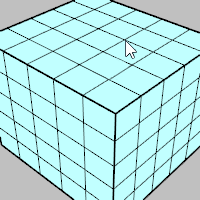

Ctrl(CMD)+滑鼠雙擊已選取頂點連鎖中的一個頂點。
Rhinoceros 8 © 2010-2024 Robert McNeel & Associates. 14-三月-2024